发布时间:2018-08-09 10: 38: 20
想要深度得使用一款软件,如BetterZip,那么对于这款软件的界面功能要有一定的了解。
今天小编就要为大家具体介绍一下,BetterZip这个Mac解压缩软件的具体相关界面功能。

图1:BetterZip 界面
①存档内容列出存档中的文件和文件夹及其大小和所有可用信息。您可以通过右键单击列表标题并隐藏不需要的列来减少信息过载。
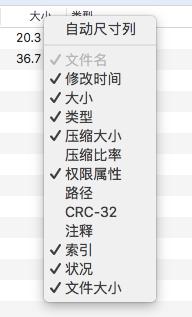
图2:标题列表
② 收藏夹侧栏。您可以在此处放置您喜欢的存档文件夹。默认情况下,仅显示这些文件夹中的存档,但您可以使用过滤器区域⑧中的按钮进行更改。
③信息区域。它显示所选文件的其他数据。
④预览所选文件。具体可参考:BetterZip 预览功能介绍。
⑤工具栏。请注意,“保存”,“查看”和“解压”按钮是双重操作,单击以执行主操作,或单击并按住以显示包含其他操作的下拉菜单。您可以在【BetterZip】> 【首选项】> 【预置】中修改行为,使按钮单动并始终显示菜单。
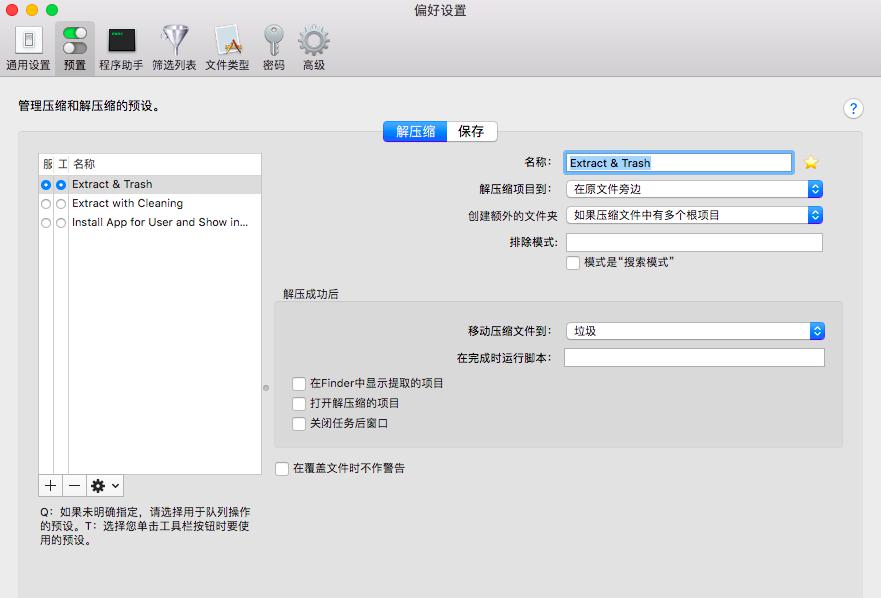
图3:预置
⑥搜索字段:过滤存档的内容以快速查找与您的条目匹配的文件和文件夹。
⑦导航栏:您可以导航到存档内容列表中的文件夹①。导航栏将显示您的位置,您可以将其用于快速导航,并在移动或在存档中添加项目时用作放置目标。
⑧使用收藏夹过滤器区域可以过滤收藏夹树中的存档②。右侧的第一个按钮可以只显示压缩文件,第二个按钮可以让您查看所有文件而不是仅存档。
⑨状态栏显示有关存档和所选项目的一些基本状态信息。在左侧和右侧的小型按钮允许您快速切换上方的侧边栏。
以上就是本篇内容的全部介绍,希望大家看了以上介绍,能够更好的使用这款解压缩软件。
本文为原创,转载请标明原址:http://www.betterzipcn.com/news/bzjm-js.html
展开阅读全文
︾